u盘损坏了一招恢复数据的方法 U盘数据恢复技巧
在日常使用中我们经常会遇到U盘损坏导致数据无法读取的情况,对于大多数人来说,丢失的数据可能是非常重要且不可替代的。幸运的是我们可以采取一些简单的技巧来恢复损坏的U盘中的数据。本文将介绍一种有效的方法,帮助您恢复损坏的U盘中的数据,让您再次拥有宝贵的文件。无论是意外删除、格式化还是病毒感染,本方法都能帮助您解决这些问题,让您的U盘重新焕发生机。如果您正在面临U盘数据丢失的困扰,那么请继续阅读,了解这个简单而实用的U盘数据恢复技巧。
具体方法如下:
1、首先我们先下载一个DiskGenius,将打不开的U盘与电脑连接好。确定电脑可以正常识别到该U盘。然后运行DiskGenius软件。
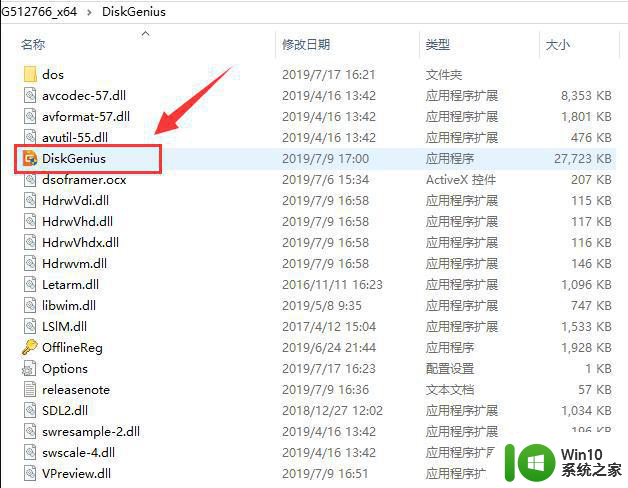
2、在DiskGenius软件中,找到并选择需要恢复数据的U盘。然后点击工具栏上的"恢复文件"按钮。如果DiskGenius检测不到该U盘,可以重新换个USB口重新插一下U盘。
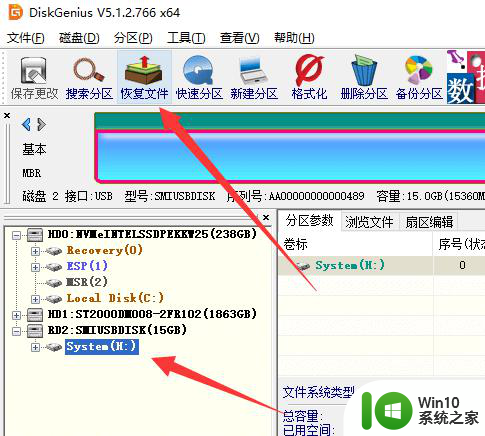
3、在弹出的恢复文件窗口上可以设置恢复选项,这里小编建议按照软件默认设置。直接点击"开始"按钮即可。
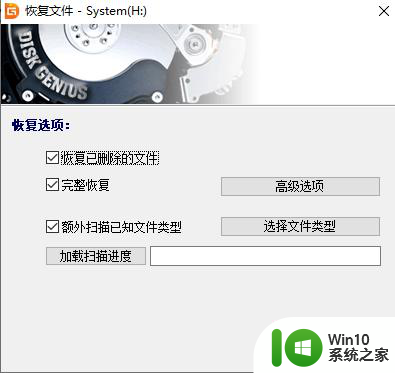
4、双击文件可以打开预览窗口并查看文件内容,如下图所示。可以正常预览的文件说明文件没有损坏,能够被正常恢复。通过文件预览和文件过滤找到需要恢复的数据。
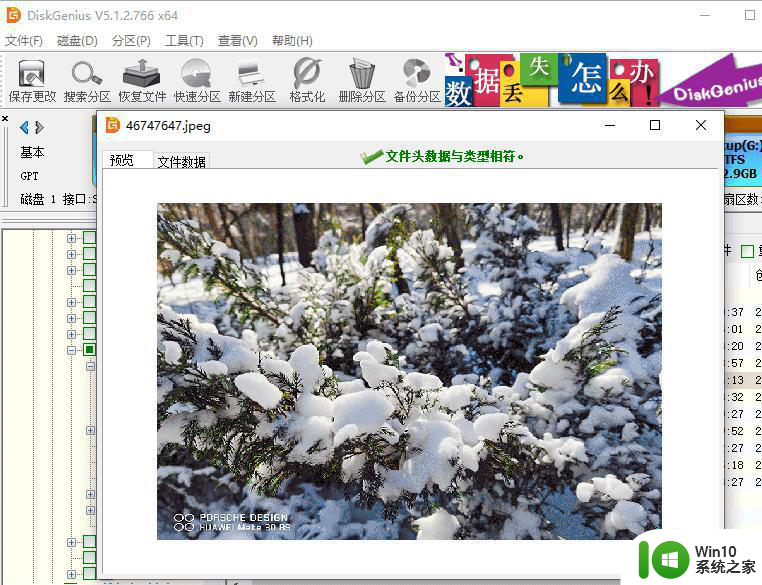
5、勾选需要的文件或文件夹,点击鼠标右键,然后选择"复制到指定文件夹"选项。这样,就可以将需要的文件恢复到指定的位置。
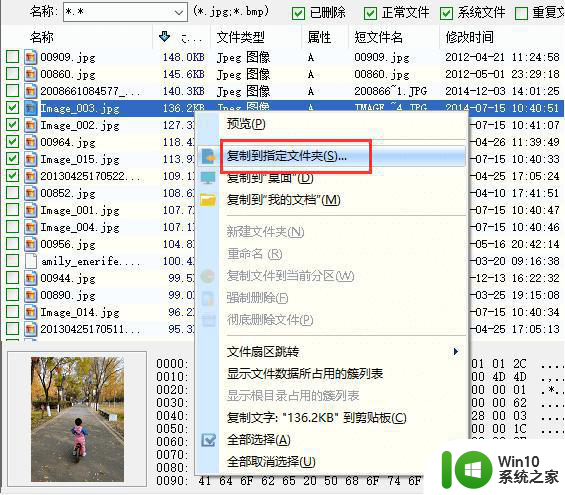
以上就是u盘损坏了一招恢复数据的方法的全部内容,如果有遇到这种情况,那么你就可以根据小编的操作来进行解决,非常的简单快速,一步到位。
u盘损坏了一招恢复数据的方法 U盘数据恢复技巧相关教程
- u盘损坏怎么找回数据 u盘损坏数据恢复方法有哪些
- 怎样修复坏了的u盘数据 u盘损坏怎么恢复数据
- U盘误删数据如何恢复 U盘数据恢复的具体步骤和技巧
- U盘数据打不开怎么办?U盘数据显示错误怎么恢复 U盘数据损坏怎么修复
- u盘损坏如何找回资料 u盘损坏怎么恢复数据
- u盘恢复数据的方法 金士顿u盘数据丢失怎么恢复
- 怎么恢复误删的U盘数据 U盘数据恢复软件哪个好用
- U盘数据恢复软件 U盘数据恢复软件哪个好用
- U盘格式化后怎么将数据恢复 U盘数据删除后怎么恢复
- 索尼U盘数据恢复软件 索尼U盘数据恢复工具下载
- 360如何恢复U盘数据 360U盘数据恢复软件下载
- u盘损坏修复软件哪个好 u盘损坏后如何找回数据
- U盘装机提示Error 15:File Not Found怎么解决 U盘装机Error 15怎么解决
- 无线网络手机能连上电脑连不上怎么办 无线网络手机连接电脑失败怎么解决
- 酷我音乐电脑版怎么取消边听歌变缓存 酷我音乐电脑版取消边听歌功能步骤
- 设置电脑ip提示出现了一个意外怎么解决 电脑IP设置出现意外怎么办
电脑教程推荐
- 1 w8系统运行程序提示msg:xxxx.exe–无法找到入口的解决方法 w8系统无法找到入口程序解决方法
- 2 雷电模拟器游戏中心打不开一直加载中怎么解决 雷电模拟器游戏中心无法打开怎么办
- 3 如何使用disk genius调整分区大小c盘 Disk Genius如何调整C盘分区大小
- 4 清除xp系统操作记录保护隐私安全的方法 如何清除Windows XP系统中的操作记录以保护隐私安全
- 5 u盘需要提供管理员权限才能复制到文件夹怎么办 u盘复制文件夹需要管理员权限
- 6 华硕P8H61-M PLUS主板bios设置u盘启动的步骤图解 华硕P8H61-M PLUS主板bios设置u盘启动方法步骤图解
- 7 无法打开这个应用请与你的系统管理员联系怎么办 应用打不开怎么处理
- 8 华擎主板设置bios的方法 华擎主板bios设置教程
- 9 笔记本无法正常启动您的电脑oxc0000001修复方法 笔记本电脑启动错误oxc0000001解决方法
- 10 U盘盘符不显示时打开U盘的技巧 U盘插入电脑后没反应怎么办
win10系统推荐
- 1 萝卜家园ghost win10 32位安装稳定版下载v2023.12
- 2 电脑公司ghost win10 64位专业免激活版v2023.12
- 3 番茄家园ghost win10 32位旗舰破解版v2023.12
- 4 索尼笔记本ghost win10 64位原版正式版v2023.12
- 5 系统之家ghost win10 64位u盘家庭版v2023.12
- 6 电脑公司ghost win10 64位官方破解版v2023.12
- 7 系统之家windows10 64位原版安装版v2023.12
- 8 深度技术ghost win10 64位极速稳定版v2023.12
- 9 雨林木风ghost win10 64位专业旗舰版v2023.12
- 10 电脑公司ghost win10 32位正式装机版v2023.12